I. Tại sao tin nhắn zalo không hiển thị?
II. Cách khắc phục lỗi tin nhắn zalo không hiển thị
Khi gặp lỗi tin nhắn zalo không hiển thị, người dùng có thể tham khảo các cách khắc phục sau đây:
1. Bật thông báo tin nhắn mới
Bước 1: Mở ứng dụng Zalo và chọn biểu tượng Thêm (+) ở góc dưới bên phải.
Bước 2: Chọn Cài đặt > Thông báo và bật Báo tin nhắn mới. Nếu muốn xem nội dung tin nhắn trong thông báo, bật Xem trước tin nhắn.
>> ĐỌC THÊM: Cách kết bạn zalo bằng mã qr nhanh chóng!
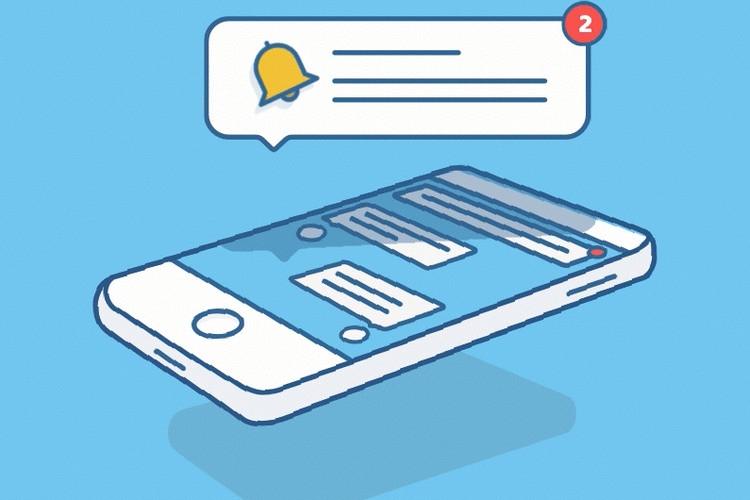
Bật thông báo khi có tin nhắn mới
2. Tắt hoặc vô hiệu hoá ứng dụng chạy ngầm
Quá nhiều ứng dụng chạy ngầm có thể gây xung đột, hãy tắt các ứng dụng không cần thiết để cải thiện hiệu suất Zalo. Để khắc phục lỗi, người dùng chỉ cần tắt hoặc vô hiệu hóa các ứng dụng chạy ngầm trên điện thoại.
3. Cấp quyền nhận thông báo cho ứng dụng zalo
Khi ứng dụng Zalo không được cấp quyền thông báo, người dùng sẽ không nhận được thông báo khi có tin nhắn mới. Để cấp quyền thông báo cho Zalo trên điện thoại (iPhone hay Android), bạn có thể làm theo các bước sau:
Bước 1: Mở Cài đặt >> Thông báo, tìm và chọn ứng dụng Zalo, sau đó bật Thông báo cho ứng dụng này.
Đối với một số dòng Android, bạn có thể vào Cài đặt >> Ứng dụng >> Zalo >> Thông báo, rồi bật thông báo cho Zalo.
Lưu ý: Để nhận được thông báo tin nhắn, bạn cần kích hoạt phần Message và Hiển thị thông báo.
Bước 2: Nếu tin nhắn Zalo không hiển thị trên màn hình khóa, vào Cài đặt >> Màn hình khóa >> Thông báo và bật tùy chọn thông báo cho Zalo.
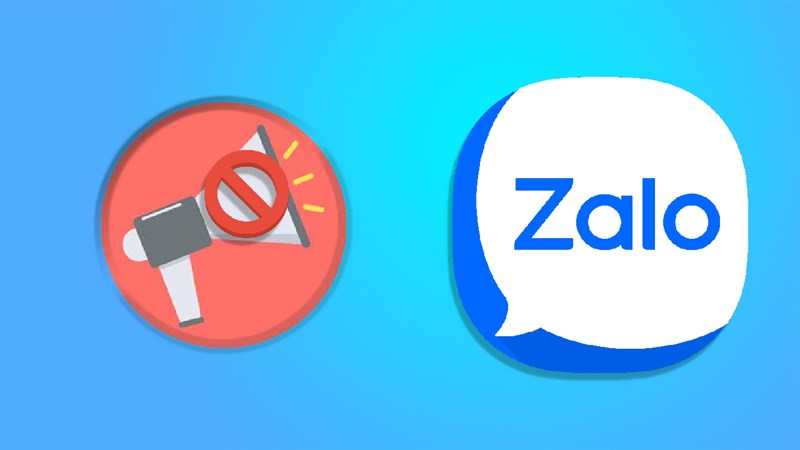
Cấp quyền nhận thông báo cho ứng dụng
4. Cập nhật phiên bản mới
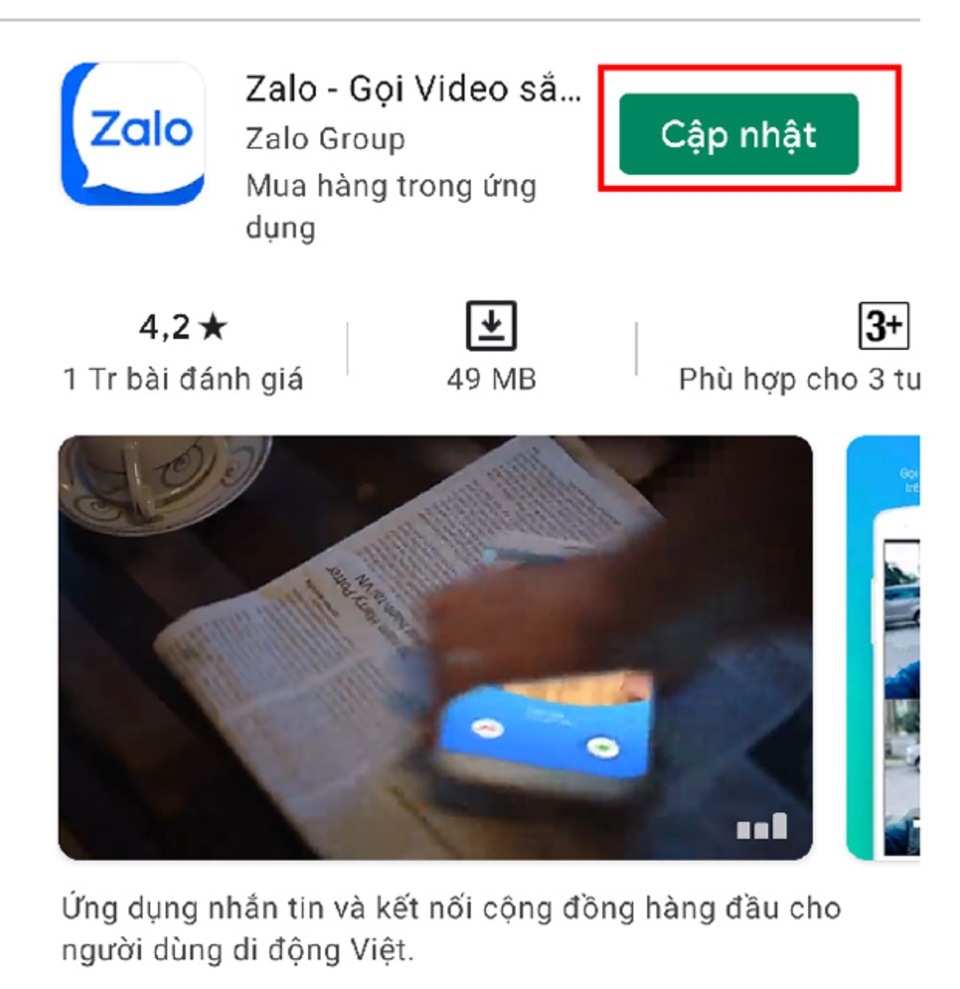
Cập nhật phiên bản zalo









